ドメインを取得する機会があったので備忘録とこれからサイトを作る人のお役に立てればと思って記録してます。
今回ご紹介するのは、お名前ドットコムでドメインを取得してエックスサーバーに設定するという流れです。
ブログやサイトを制作するためには必ず必要な手順となります。
自分でサイトを作らなくても、依頼するときにはサーバーやドメインの準備が必要だというケースはよくあることです。
専門外だという方も利用する機会があると思いますのでぜひ最後までご覧ください!
できるだけ簡単な言葉とスクショ多めでお送りいたします。
サーバーとドメインの関係性について
ドメイン取得して自分のサイトをつくりたい!
と思ってお読みいただいているなら、大事なことをお伝えします。
それは先にサーバーの契約をすべきだということです。
なぜならサーバーには無料で1つドメインがついてくる事があるからです。
まずはサーバー契約をしてドメインがついてきたらそれを使いましょう。
ついてこないなら別途取得しましょう!
エックスサーバーだとドメインが1つもらえますよ!
サーバーは土地、ドメインは住所です。
場所を契約してその場所に名前をつけましょう。
名前とは「日本」「福岡」のような住所の名前ってことですね。
そしてここに作るサイトが建物です。
こんな感じでイメージしてください!
ドメインを取得する
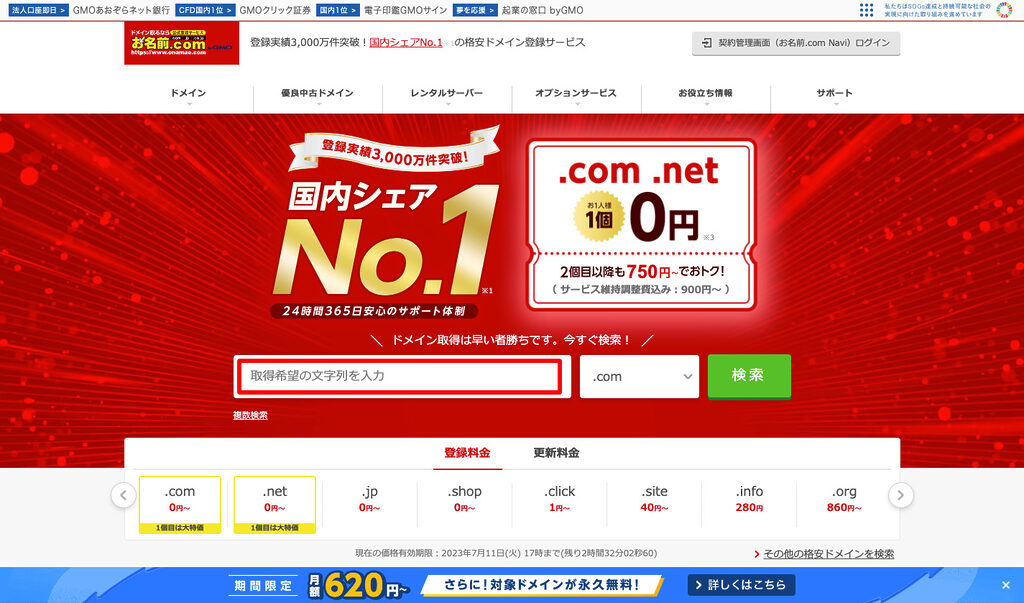
まずはお名前ドットコムへアクセスし、ほしいドメインが空いているかを確認します。
ドメインは世界に1つだけのユニークなものなので、誰かが購入していたらそれは使えないんですよね。
早いもの勝ちです。
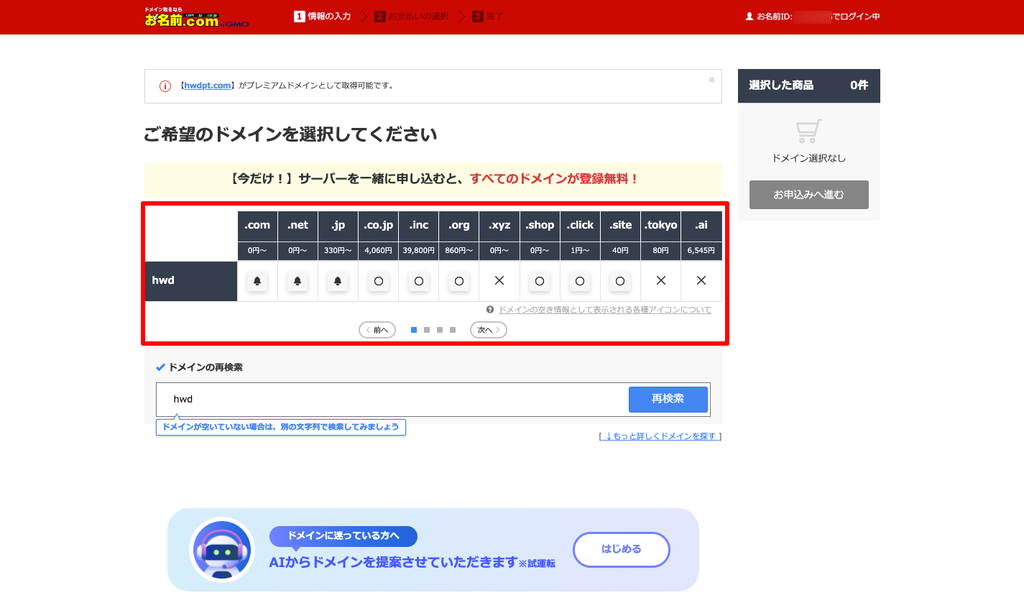
ぼくのサイトドメインに似た「hwd」で検索してみました。
.com .net は無いみたいです。.co.jp .inc などの「◯」になっているものが購入可能なドメインです。
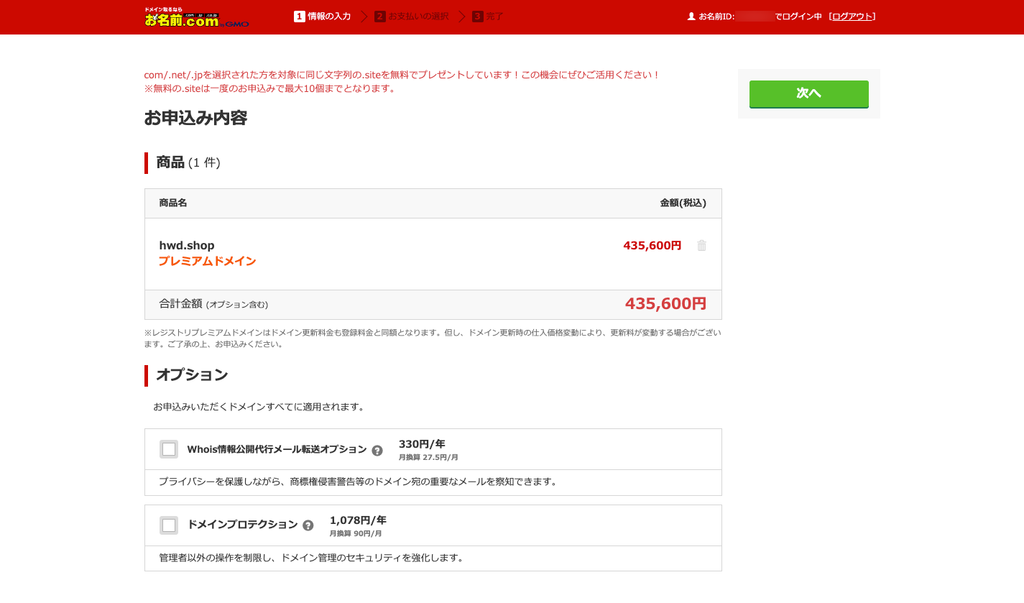
.shop にしてみようと進んでみたらめっちゃ高額でした笑
43万か… 今回はやめときます笑
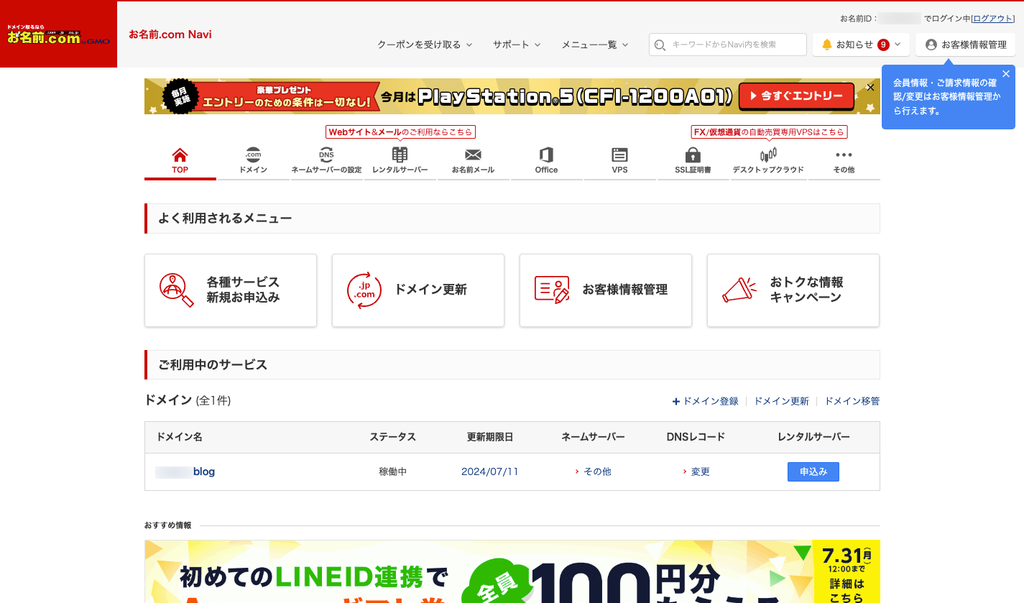
他のドメインで検索し、気に入ったものが見つかったので購入しました!
管理画面から見ることができます。
ドメインの購入はこれで完了です。
続いて、購入したドメインをサーバーへ登録します。
サーバーへドメインを登録する
サーバーの管理画面へ入ります。
ぼくはエックスサーバーを使っているのでその管理画面です。
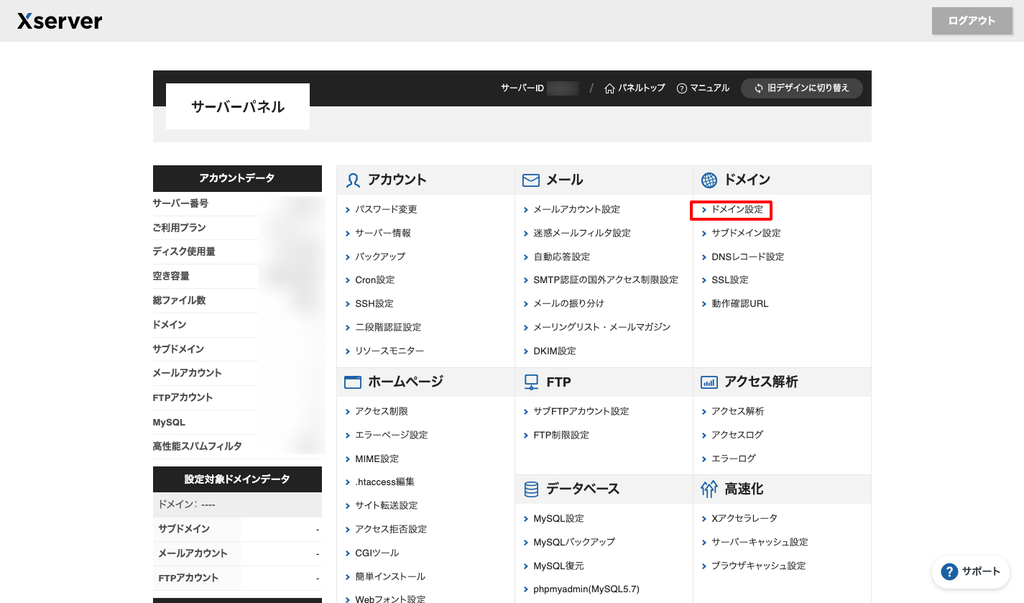
ドメイン設定 をクリックして設定へ進みます。
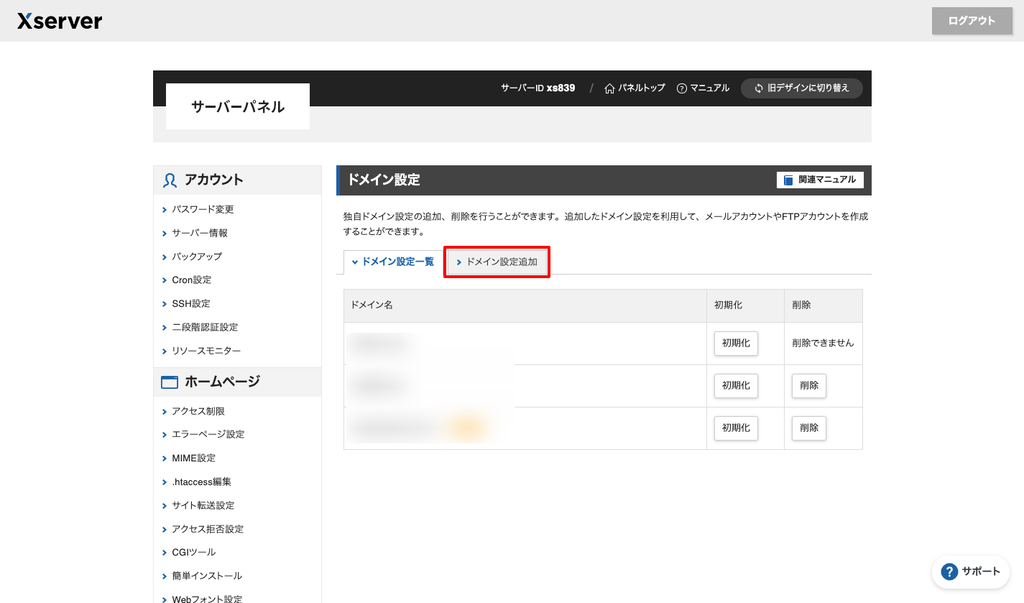
タブの「ドメイン設定追加」を選択します。
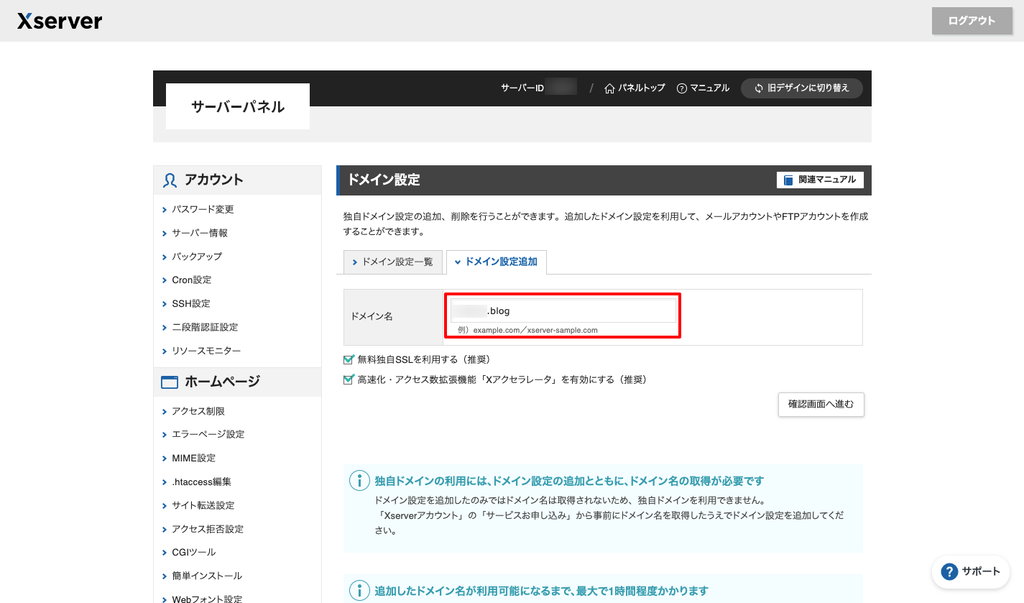
ここに購入したドメインを入力しましょう。
間違えると設定できないのでコピペするのがおすすめです。
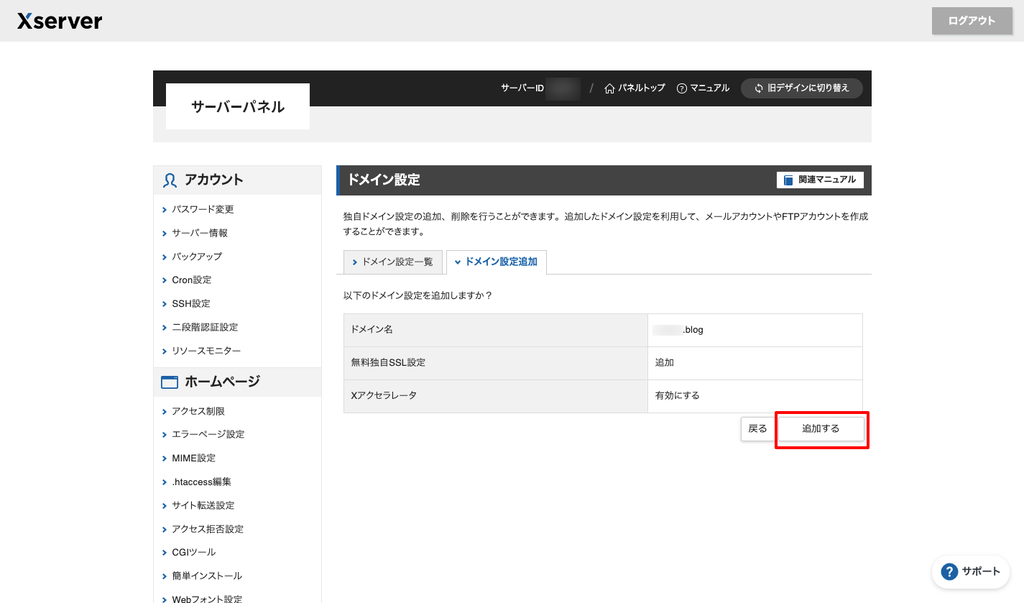
確認画面で間違いがないことをチェックし、追加するをクリック。
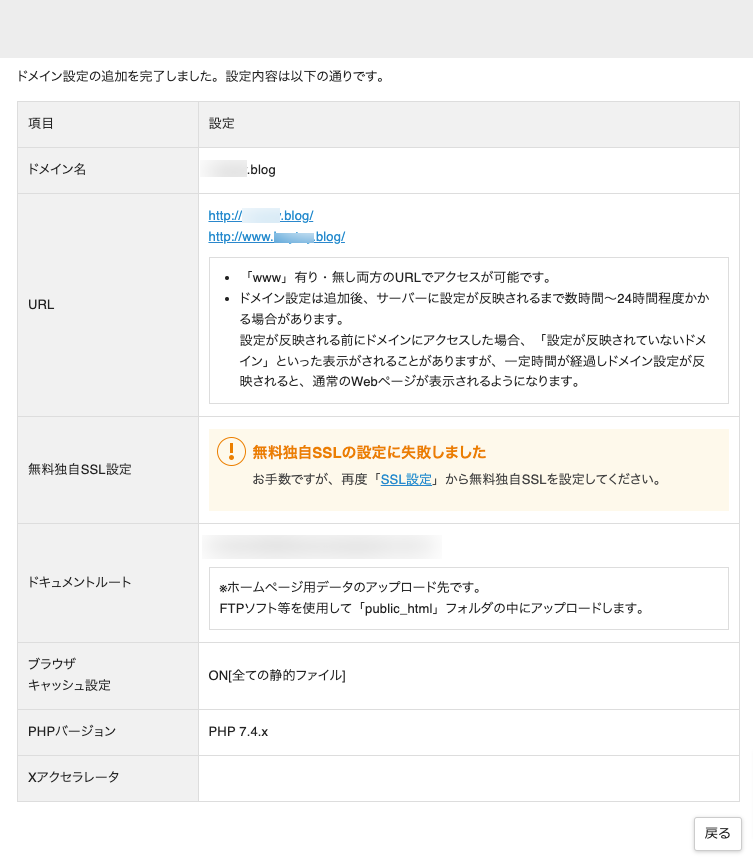
設定完了です!
今回は「無料独自SSLの設定に失敗しました」というエラーが発生しました。
SSL設定していきます。
SSL設定をしよう
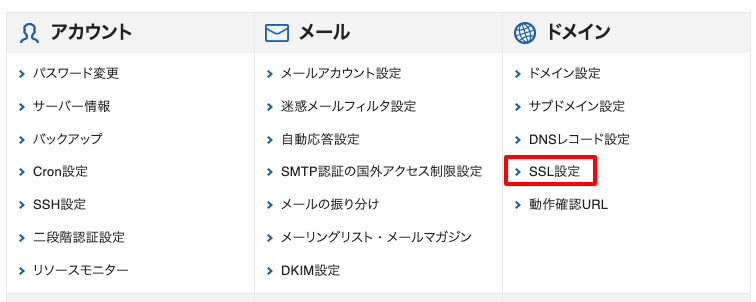
エックスサーバーの管理画面
ドメイン > SSL設定 をクリック
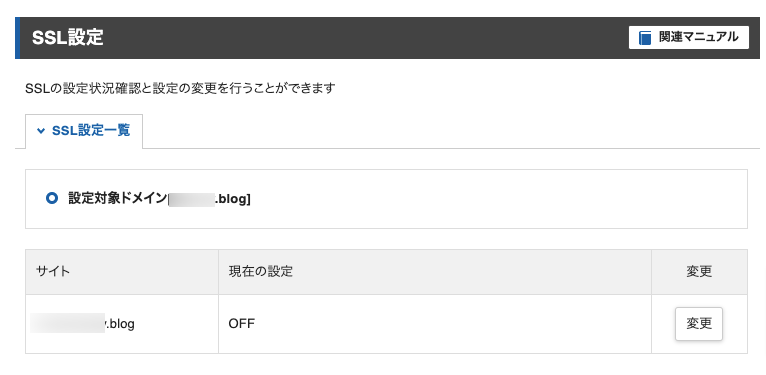
対象のドメインを探して「変更」をクリック
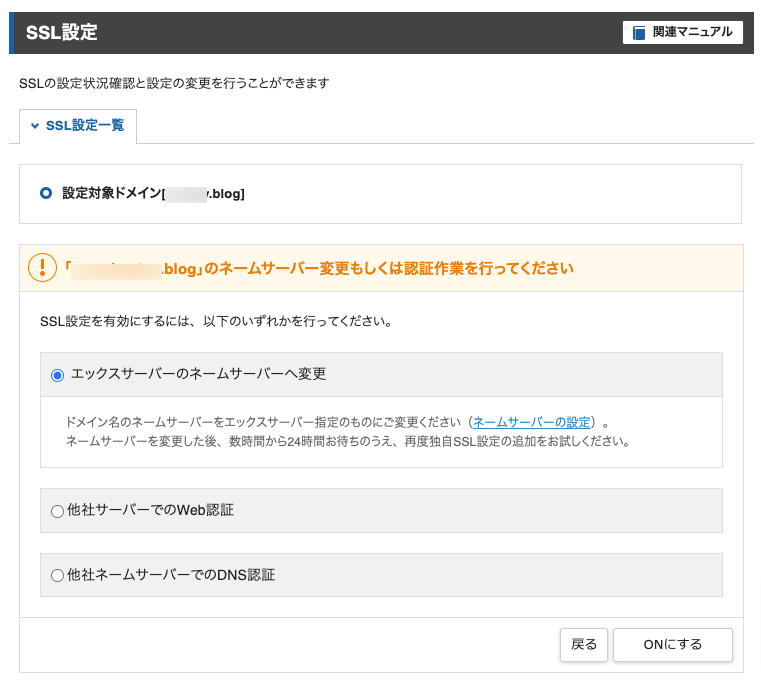
エックスサーバーのネームサーバーへ変更したいので、このまま「ONにする」をクリックします。
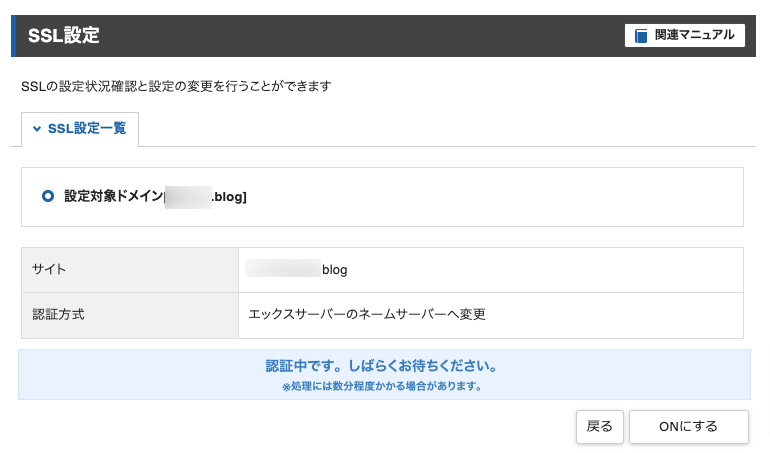
認証中です。 という画面が表示されてブラウザが読み込み中になります。
しばらく画面がこのままなので何も押さずに待ちます。
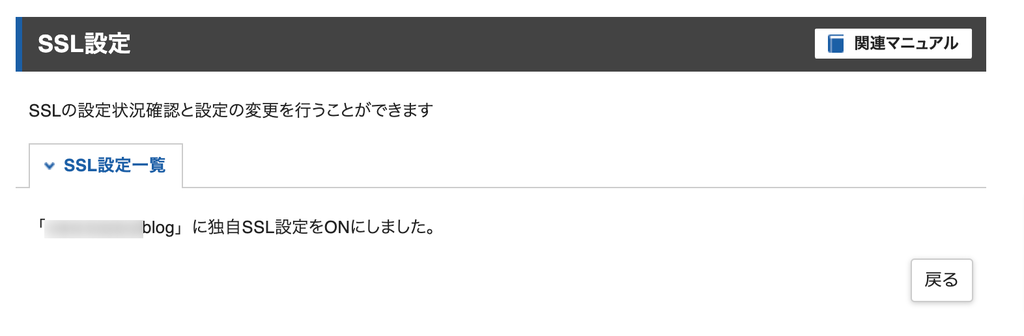
画面が切り替わり設定画完了したことが通知されました!
これでOKです。
設定で使ったサービスの紹介
最後にぼくの設定したサービスをご紹介しますね。
サーバー、ドメインそれぞれ別々のサービスを利用しています。
サーバーはエックスサーバーです。
ドメインはお名前ドットコムです。
エックスサーバーとお名前ドットコムは相性がいいのでこの組み合わせにしてます!
ぜひ参考に設定してみてください!




